Bước 1 : Các bạn chọn " Mẫu " rồi chọn " chỉnh sửa HTML "
Nhưng các bạn chỉ chọn dòng đầu tiên để "past" vào ô search thôi nhé , như hình bên dưới .
<ul id='main-menu'>
<li class='current-menu-item'><a href='index.html'>Home</a></li>
<li><a href='#'>Features</a>
<ul>
<li><a href='#'>Categories page</a></li>
<li><a href='#'>Single page</a></li>
<li><a href='#'>Search page</a></li>
<li><a href='#'>Element page</a></li>
<li><a href='#'>Typography page</a></li>
<li><a href='#'>404 page</a></li>
<li><a href='#'>Contact page</a></li>
</ul>
</li>
<li><a href='#'>Categories</a></li>
<li><a href='#'>Single</a></li>
<li><a href='#'>Search</a></li>
<li><a href='#'>Element</a></li>
<li><a href='#'>Typography</a></li>
<li><a href='#'>404</a></li>
<li><a href='#'>Contact</a></li>
</ul>






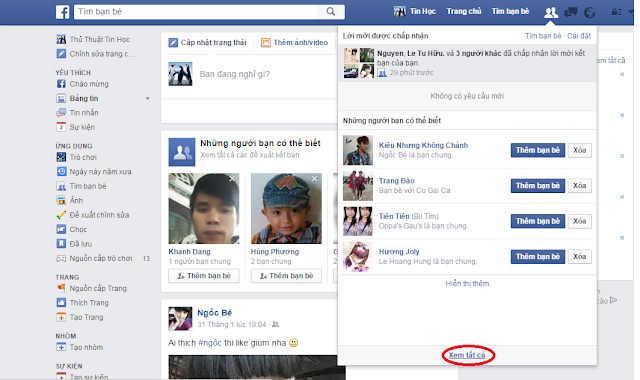



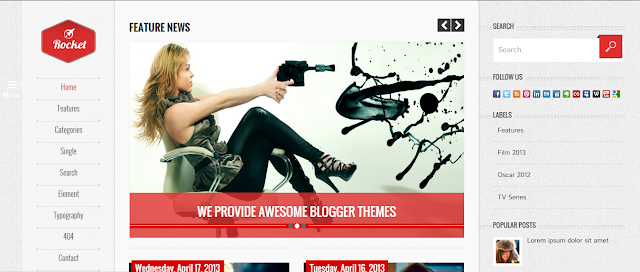



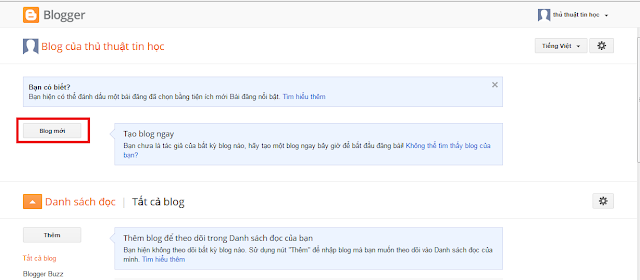




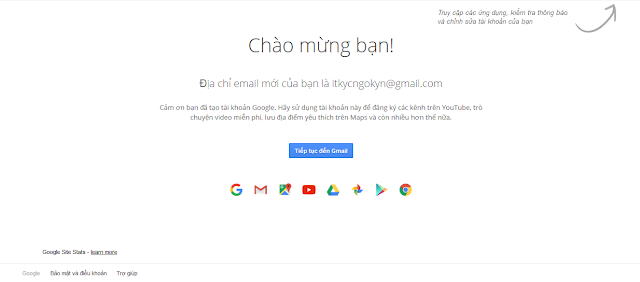



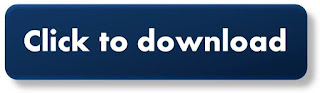











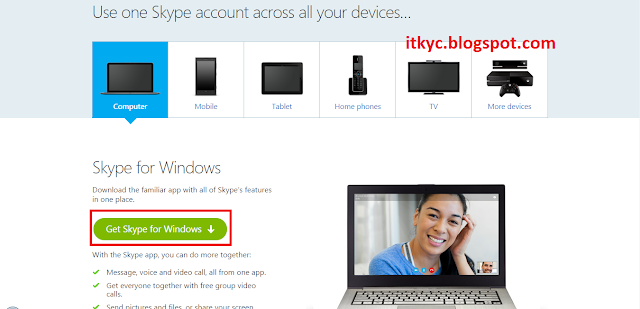
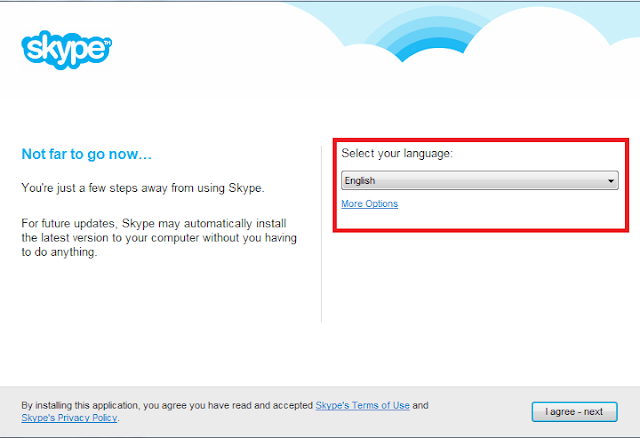







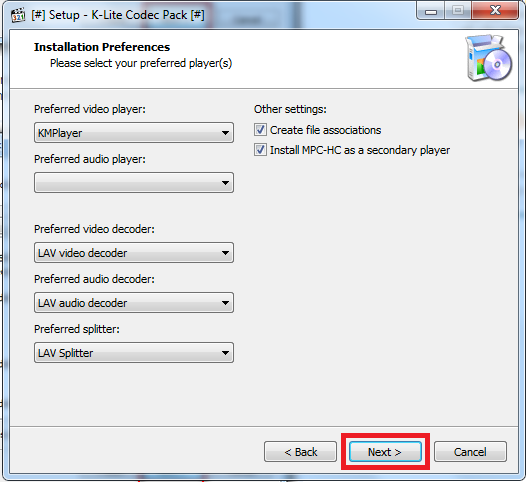





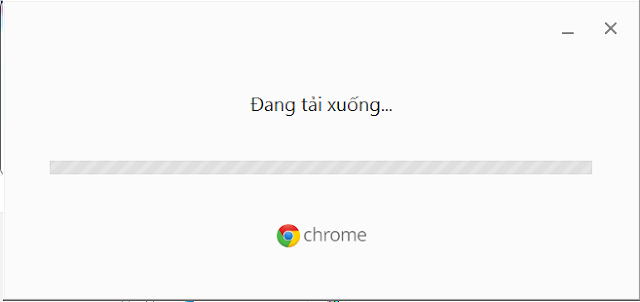











No Comments Yet
Add your comment